知犀PC客户端中如何自定义快捷键?
发布时间: 2024-7-15 | 标签:偏好设置 新手教程 知犀客户端 自定义快捷键
在知犀思维导图PC客户端中编辑文件的时候我们可以通过使用快捷键更快速地对文件进行处理与编辑,那么如果我们想要自定义设置快捷键组合的时候应该怎么进行操作呢?下面就让我们一起来看一看吧!
自定义快捷键入口
步骤一:打开知犀PC客户端;
步骤二:在『首页』点击左下角的设置按钮,点击『偏好设置』选项,进入偏好设置页面;
步骤三:点击『快捷键』进入快捷键设置页面;
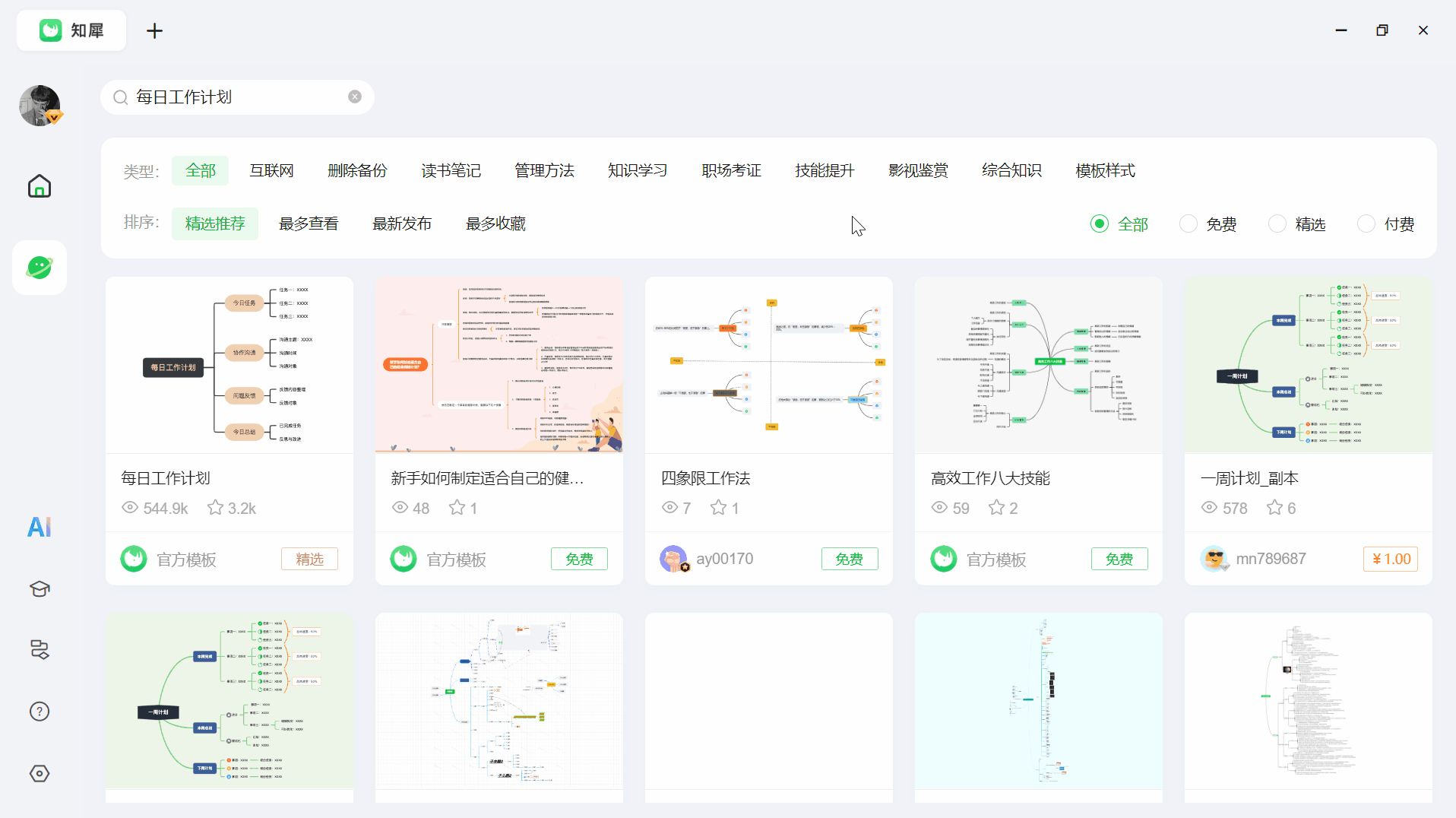
温馨提示:自定义快捷键设置为付费功能,如需开通会员,可点击这里查看详情。
自定义设置快捷键
在快捷键设置页面中一些基础的快捷键操作是不支持进行自定义设置的,例如:插入下级主题『Enter』;插入同级主题『Tab』;复制『Ctrl+C』;粘贴『Ctrl+V』等等。无法自定义设置快捷键的主题操作,会直接置灰显示不用担心误触修改哦。
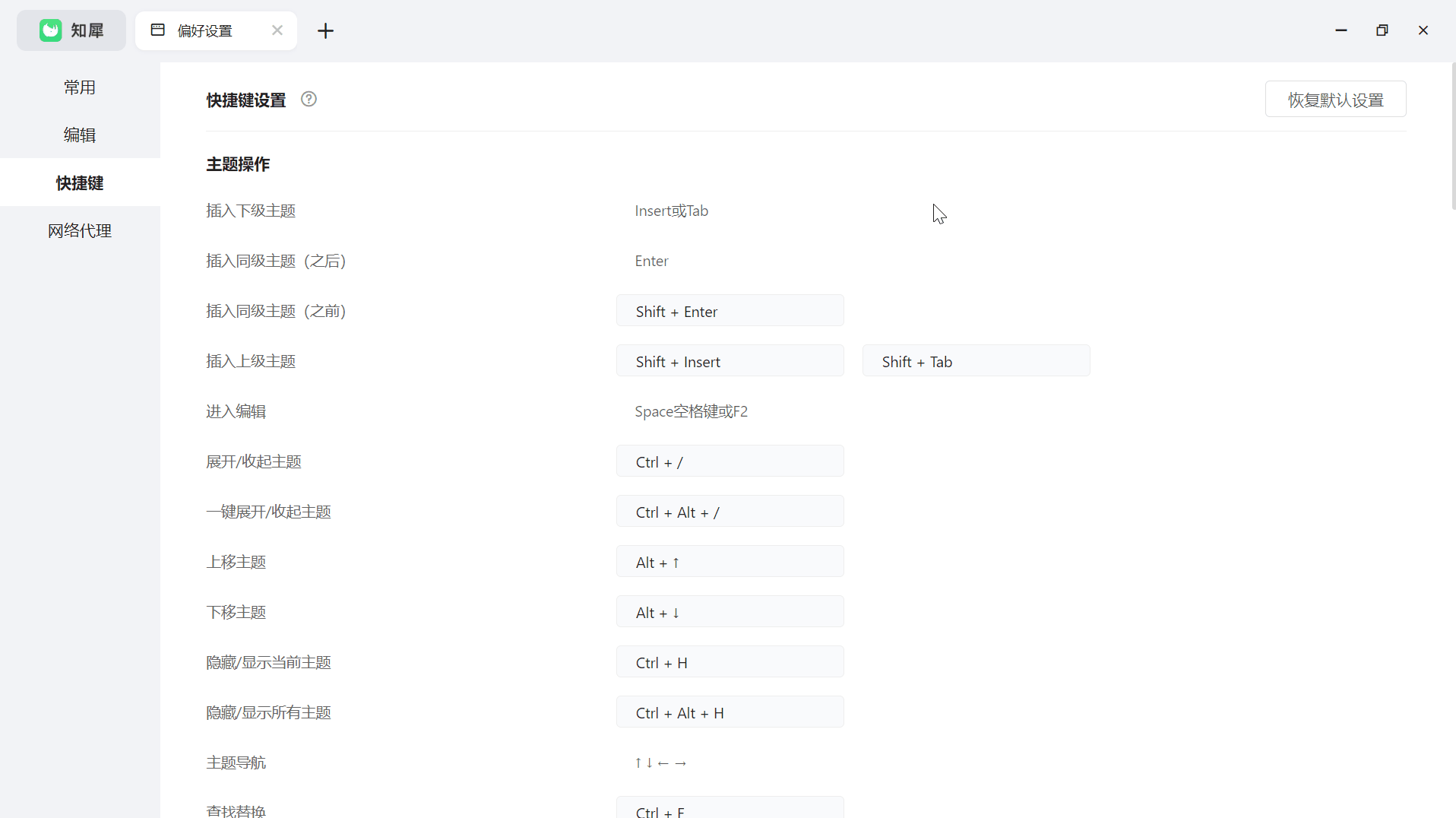
支持自定义设置快捷键的主题操作,我们可以直接点击右侧的快捷键组合按钮,进入选中状态后,录入自定义快捷键组合即可。
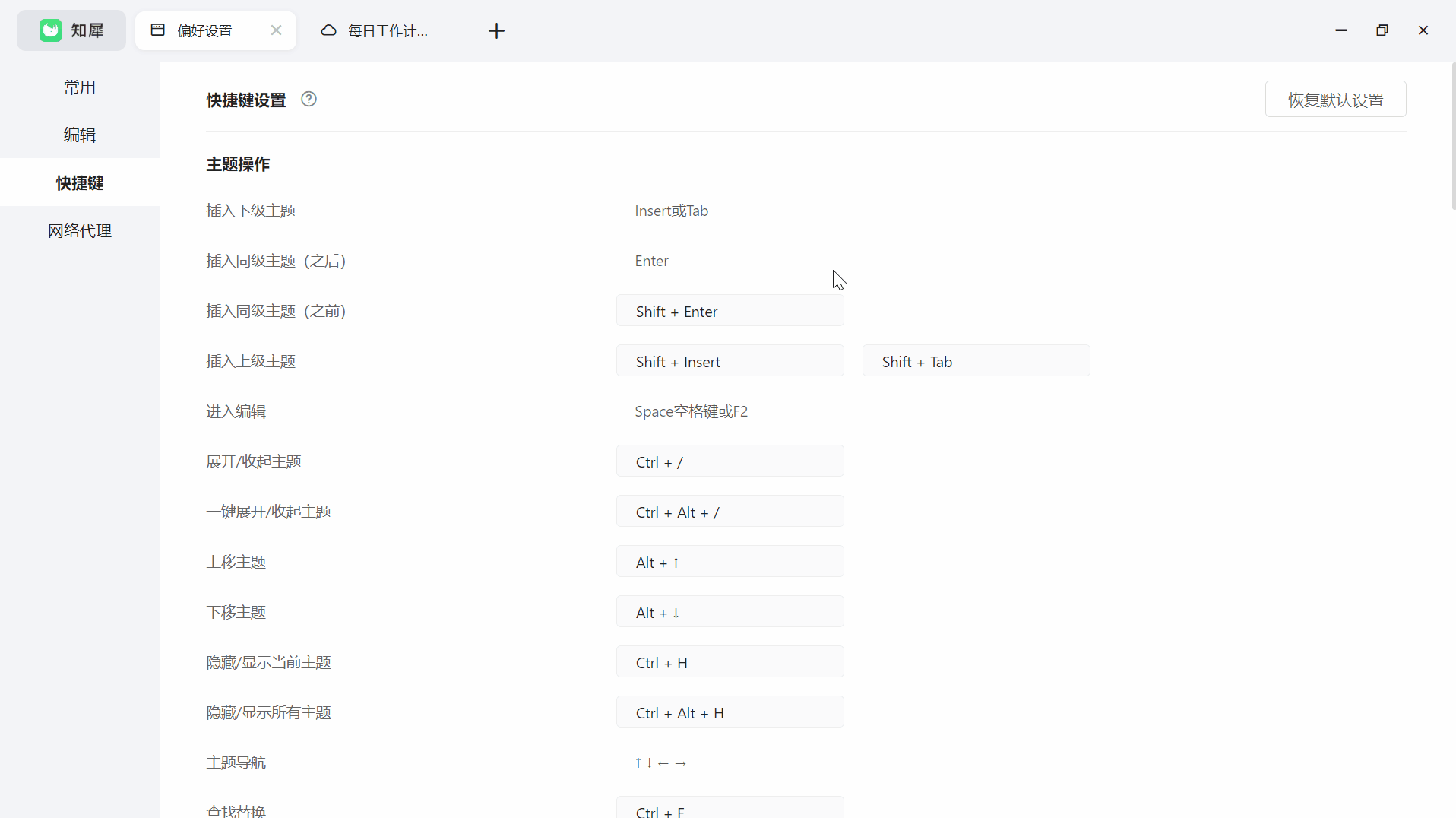
温馨提示:如果录入的快捷键被占用会弹出提示窗口,这时我们点击提示窗口中确认按钮后重新录入未被占用的快捷键组合即可。
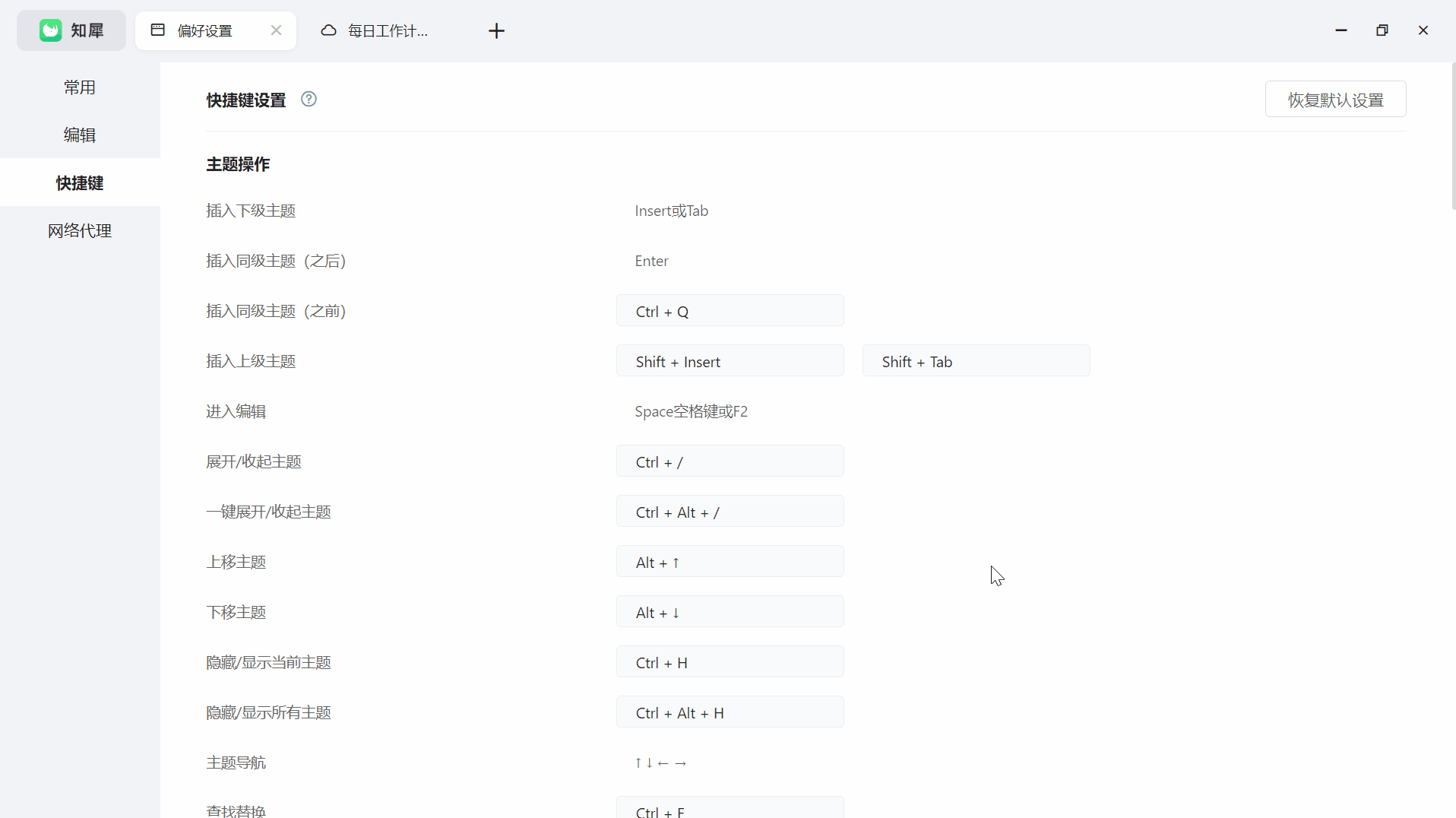
温馨提示:
|
可用的快捷键组合 |
||
| MAC | 修饰键(修饰键:Shift、Control、Option、Command) | 字母/符号键 |
| 修饰键组合(修饰键:Shift、Control、Option、Command) | 字母/符号键 | |
|
Fn功能键 |
||
| windows | 修饰键(修饰键:Shift、Control、Alt、Win键) | 字母/符号键 |
| 修饰键组合(修饰键:shift、control、Option、Win键) | 字母/符号键 | |
|
Fn功能键 |
||
注:修饰键单独使用 或者 单独组合使用 不支持设置
如果我们不想给某个主题操作设置快捷键的时候可以直接点击快捷键组合后方的删除按钮即可。
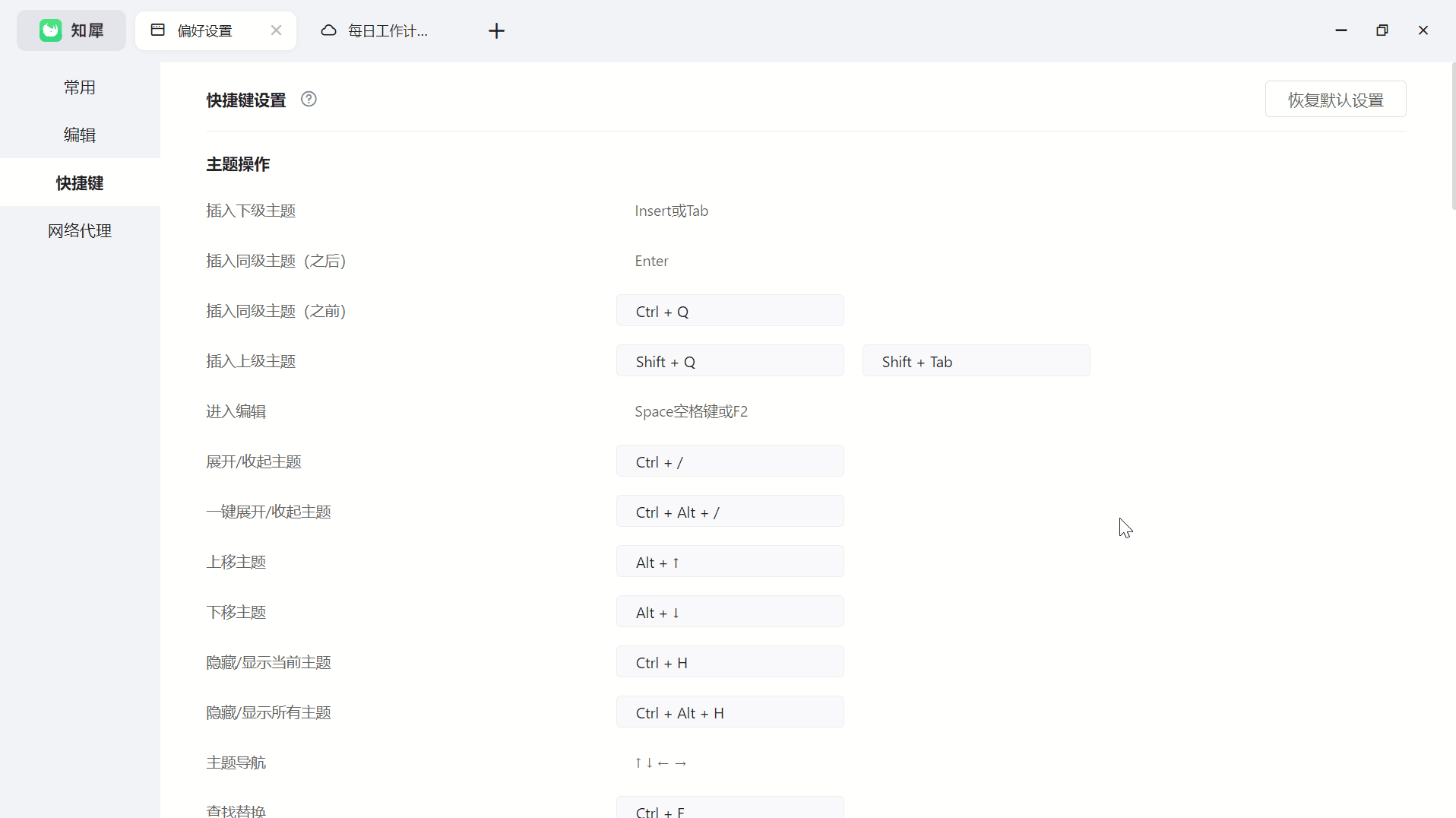
如果我们想要恢复默认快捷键组合的时候,可以回到快捷键设置页面最顶部点击右侧的『恢复默认设置』按钮即可。
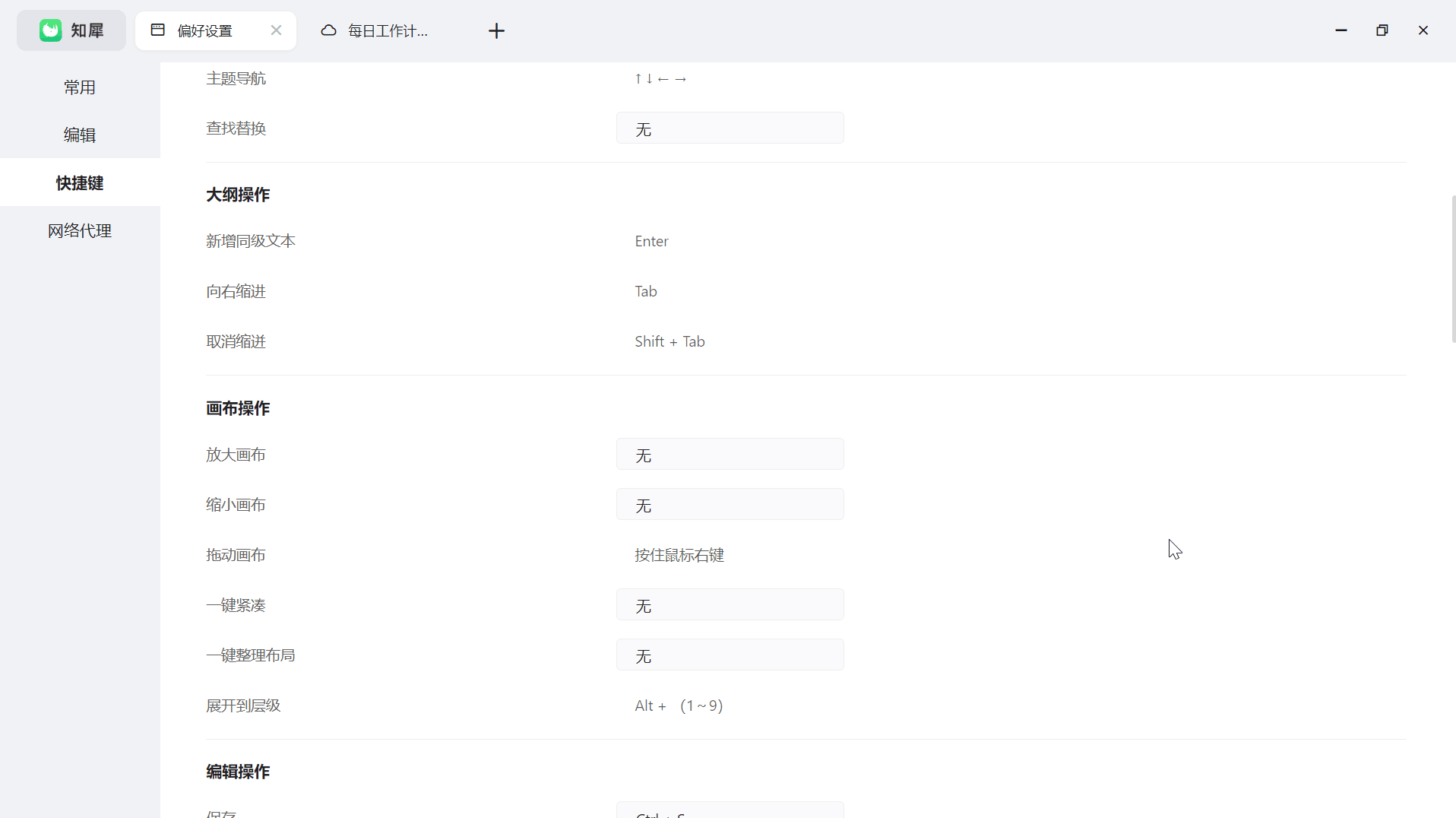
以上就是知犀PC客户端中自定义快捷键操作的全部过程了,希望可以帮助到你~

